FIND関数

エクセルと筋肉は裏切らない!!!マッスルたけちゃんだ!

よし、今日はFIND関数についてレクチャーするぞ

FIND関数って、なにかを見つける関数ですか?

そうだ。FIND関数とは、エクセルにある検索機能とは違って、指定した文字列の位置を検索する関数だ。

難しいです。

具体例を示しながら説明していくから安心してついてこい!
FIND関数とは
FIND(ファインド)関数は、指定した文字列が、検索対象の文字列の中で何文字目にあるかを計算する関数です。この関数は全角でも半角でも文字数1として数えます。
- FIND関数は指定した文字列が何文字目にあるかを数える関数
- FIND関数は全角でも半額でも1文字として文字数を指定する
FIND関数の使い方
FIND関数の構文を確認します。
FIND関数には引数(ひきすう)が3つあります。全角でも半角でも1文字として文字数を数えるので、開始位置も文字数で指定します。また、結果も左からの文字数でわかります。
【引数の説明】
| 引数名 | 説明 |
| 検索文字列 | 直接文字列を指定するか、セルを指定します。 ※文字列を指定する場合は、「”」(ダブルクォーテーション)で囲みます。 注:ワイルドカードは使えません |
| 対象 | 検索対象の文字列を指定します。 |
| 開始位置 | 対象の中で検索を開始する位置を指定します。省略すると「1」が入ります。 全角でも半角でも1文字として数えます。 |
No.4ですが、英語のEXCELは半角です。それ以外は全角となります。対象の「筋肉とEXCELは裏切らない」に検索文字列の「は」は、9文字目にあることがわかります。
FIND関数を実際に使う
FIND関数を単独で使うことは少ないかもしれないですが、ほかの関数と組み合わせることで色んな使い方ができます。
FIND関数とMID関数を使う場面
- メールアドレスからアカウント名を取り出したい
- メールアドレスからドメイン名を取り出したい

メールアドレスは、@(アットマーク)の左側に書かれたアカウント名と、@の右側に書かれたドメイン名で構成されている。
info@excelmuslcle.work
このメールアドレスで考えると、infoがアカウント名で、excelmuslcle.workがドメイン名だ。

MID関数については、こちらを参考にしてくれ!
【アカウント名の取得方法】
- 「@アットマーク」までの文字数がわかればMID関数を使ってアカウント名の取得ができます。
- 今回はFIND関数を使い、「@」が出てくる文字数を求めます。
- 「@」までは、FIND関数で求めた文字数から「-1」をすれば、「@」までの文字数が求まります。※FIND関数については後述
- あとは、MID関数でアカウント名を取り出します。
【ドメイン名の取得方法】
- アカウント名と同様に、「@アットマーク」までの文字数がわかればMID関数を使ってドメイン名の取得ができそうです。
- 今回はFIND関数を使い、「@」が出てくる文字数を求めます。
- 「@」以降を取り出したいので、FIND関数で求めた文字数から「+1」をすれば、開始位置が求まります。※FIND関数については後述
- あとは、MID関数でアカウント名を取り出します。

実際に関数を入力してみるとこんな感じだ!アカウント名とドメイン名を一気に取り出した

指定した文字数を取り出した結果がこれだ!ほかの関数と組み合わせることで簡単にできた!
まとめ

FIND関数も他の関数と同様に、複数の関数と組み合わせて使うと色んなことが出来るようになる。なんでも使い方次第だ!


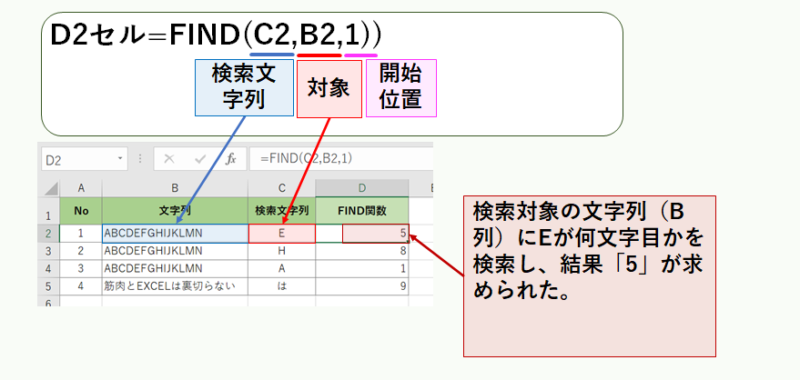
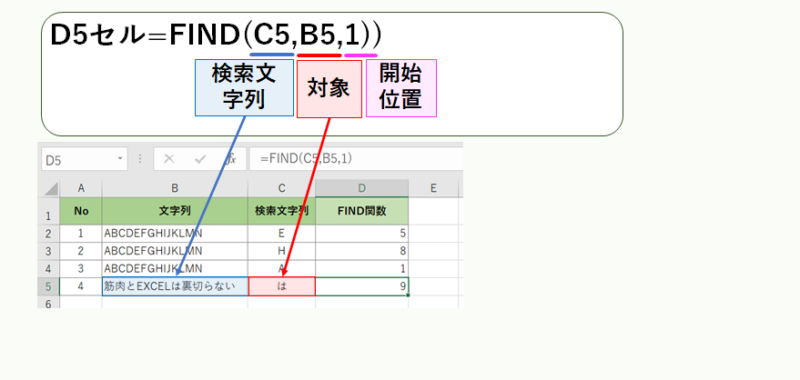

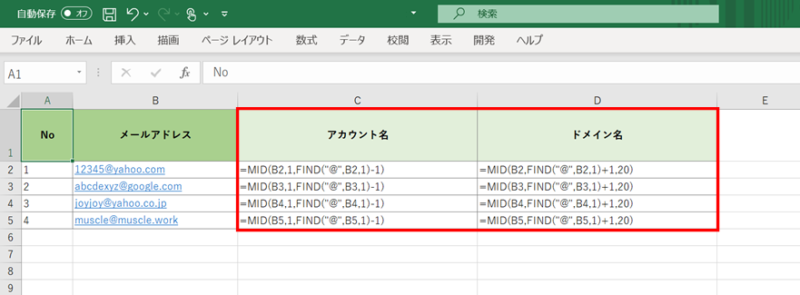


コメント